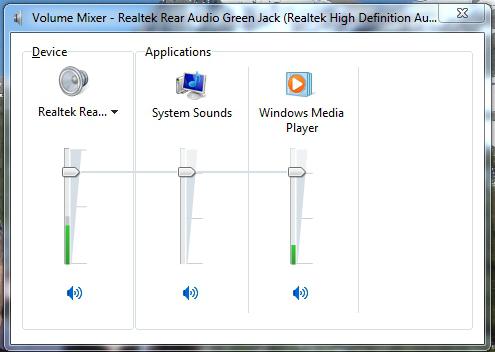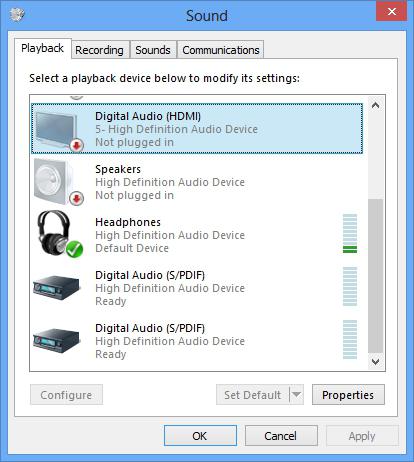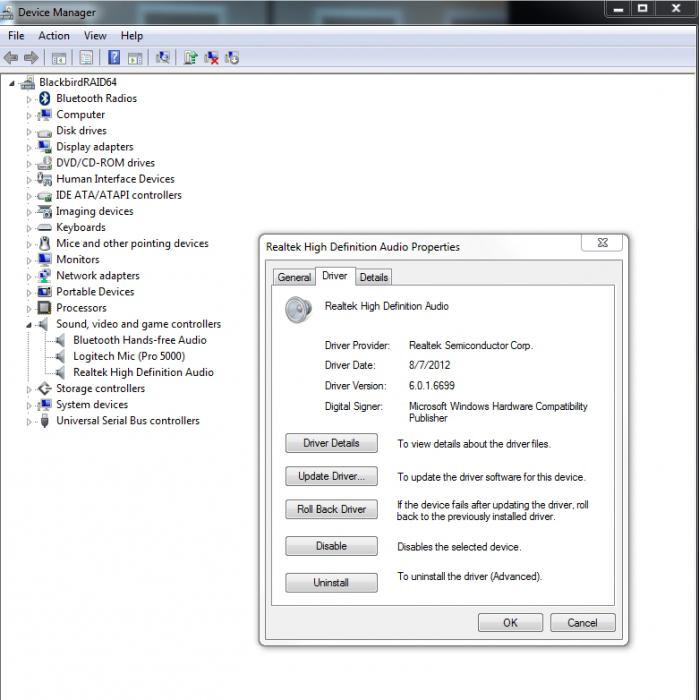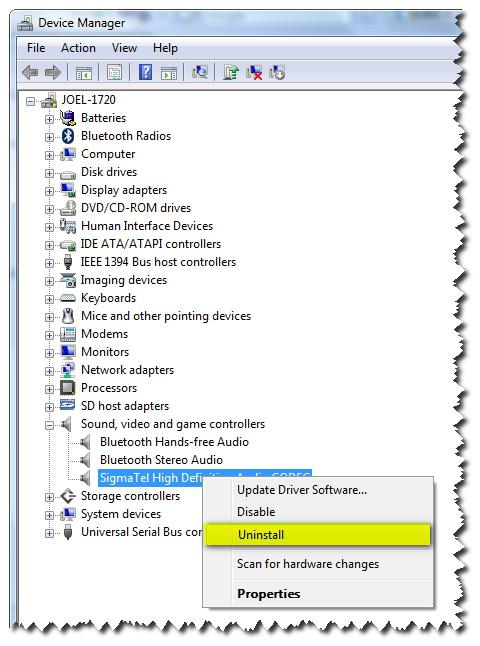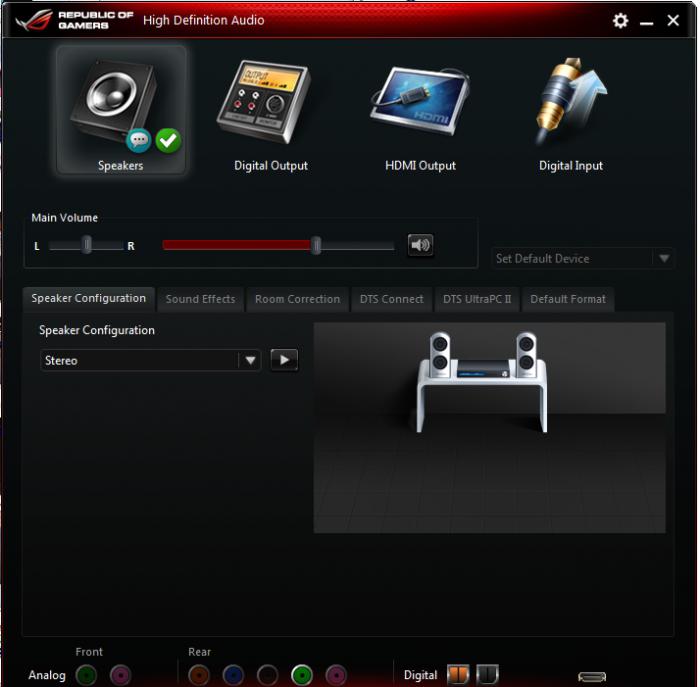Как да включите звука на компютъра? Липсва звук на компютъра: как да се възстанови
Трудно е да си представим по-нелепа ситуация, отколкото да гледаме следващия брой на Comedy club на компютър без звук. Въпреки това, този вид компютърна неизправност далеч не е необичайна в практиката на потребителите. Чудесен пример за това е неудържимата популярност на въпросите как да включите звука на компютъра. Да, "неоторизираният бойкот", обявен от вашия компютър, определено е неприятна изненада за много начинаещи потребители. Особено когато смятате, че проблемът със звука е много гъвкав в резолюцията. Но вие, уважаеми читателю, отново имате късмет! Тъй като само за няколко минути ще можете да „разгърнете езика“ на почти всяка операционна система Windows. Е, нека не губим ценно време - да се обърнем към опита на професионалистите.
Диагностика на компютърната "тъпота"
Отговорът на въпроса как да възстановите звука на компютъра, трябва да търсите по два начина. Факт е, че най-често системата "губи гласа си" поради софтуерни повреди. Въпреки това, звукът може да изчезне в резултат на повреда на който и да е хардуерен компонент. Например интегриран аудио чип. За да разберете какво точно е причината за "мълчанието", трябва да прибегнете до стъпка по стъпка план за действие. Само след задълбочен практически анализ ще бъдете твърдо убедени в какъв тип звуков проблем имате: хардуер или софтуер. Въпреки това, нека не говорим за лошо - всичко трябва да бъде решен без намесата на специалист.
Стъпка # 1. Елементарна проверка
Кажете ми как да включите звука на компютъра, ако високоговорителите не работят или просто не са свързани? Разбираемо, няма начин! Изключително простите действия ще ви помогнат да избегнете грешки и да загубите време.
Първо трябва да проверите:
- Свързани ли са високоговорителите с компютъра и дали жакът в устройството съответства на устройството, което е предназначено?
- Местоположението на щепсела, ако високоговорителите се захранват от електрически контакт.
- В каква позиция е контролът на звука. Може би се е обърнал "на нула".
- Повредена ли е една от свързващите кабели?
Често тези “баналности” тласкат човека към погрешни действия. Затова бъдете внимателни. Свържете известните добри говорители. Може би всичките ви страхове са напразни!
Стъпка # 2. Открийте "тайни" знаци
В случая, когато звукът е изчезнал на компютъра, обърнете внимание на иконата под формата на говорител, който се намира в системната област. Може би е зачеркнат, което означава деактивиране на устройството за възпроизвеждане. Преместете плъзгача нагоре. Ако всичко остане непроменено, преминете към следващата позиция.
Стъпка номер 3. Услуги на Windows
Не е тайна, че операционната система има невероятно широка функционалност. Управлението и контролът в операционната система се извършват от специални служби, една от които отговаря за възпроизвеждането на аудио материал. Пълноценна аудио настройка на компютър без участието на Windows Audio е просто невъзможна. Затова е необходимо да проверите текущото състояние на тази услуга.
- Използвайки комбинацията от бързи клавиши Win + R, извикайте менюто Run.
- В отворения прозорец въведете командата services.msc. След потвърждаване с бутона „OK“, ще бъдете пренасочени към специалната секция „Услуги“.
- Намерете Windows Audio в списъка.
За да може звукът да бъде възпроизведен и аудио настройките да бъдат правилно разпознати от системата, трябва да се уверите, че услугата е активна. Това означава, че параметърът "Работа" е посочен в колоната "Статус", а колоната "Тип стартиране" е настроена на "Автоматично". Можете да направите необходимите промени с помощта на един и същ десен бутон на мишката, като поставите курсора върху абзац, който изисква съответна ревизия.
Стъпка номер 4. Драйвер, който може да "излети"
Прекръстеният високоговорител в тавата може също да посочи неспособността на специалния програмен код, управляващ аудио чипа. С други думи, звукът от компютъра изчезва, когато водачът не работи.
- Отворете менюто Старт.
- След това отидете в раздела "Система".
- В лявата част на прозореца изберете "Диспечер на устройствата".
Няма да ви е трудно да намерите "виновника" на проблемна ситуация. В представения списък неработещото устройство ще бъде маркирано с удивителен или забранителен знак. Актуализирайте драйвера за звука с помощта на сервизния диск (софтуер за дънната платка, включен в комплекта). При липса на такава, трябва да се обърнете към официалния уебсайт на производителя и в секцията „Поддръжка“ да изтеглите подходящата софтуерна модификация на вашия компютър. Струва си да се отбележи, че преди да инсталирате най-новата версия на драйвера на звука, трябва да премахнете стария компонент на устройството за управление.
Стандартна функционалност на Windows
Когато всичките ви опити да отговорите на въпроса как да включите звука на компютъра с практически действия, не донесе ползотворни резултати, има смисъл да използвате невероятно удобната опция "Fault Diagnostics". Тази функционалност обаче е достъпна само в по-късни версии на операционната система Windows. За да стартирате този инструмент за разрешаване на конфликти, на конфликтното устройство (обозначено от системата със специален предупредителен знак), щракнете с десния бутон и изберете „Диагностика и ремонт“ в контекстното меню. След няколко минути операционната система ще ви информира за резултата от свършената работа. Вероятно такава настройка на звука на компютъра ще се превърне в ефективно спасяване на привидно „глухата” ситуация.
Стъпка номер 5. настройки
Ако сте убедени, че драйверът е инсталиран правилно, а прозорецът на услугата "Свойства" на звуковото устройство показва текущото състояние "Работи добре", тогава решението на въпроса "как да включите звука на компютъра" трябва да се намери с помощта на следния алгоритъм на действие:
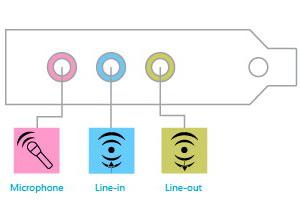
- В менюто Старт изберете Контролен панел.
- Отидете в секцията “Звук”.
- В отворения прозорец, върху иконата на показваното устройство за възпроизвеждане, щракнете с десния бутон. от контекстното меню изберете "Свойства".
- Докато сте в раздела „Общи“, обърнете внимание на „Използване на уреда“ по-долу. По-точно, върху стойността в квадратчето за отметка. Приложете опцията "Включено".
В случай, че в списъка има няколко инсталирани устройства за възпроизвеждане, на един от тях трябва да се зададе стойността „По подразбиране“.
Стъпка # 6. Аудио контролер
По правило в повечето дънни платки се реализира разширена звукова схема. Това означава, че интегрираният аудио чип може да се контролира от специално инсталиран драйвер. Нека да разгледаме пример, при който настройката на звука на компютъра се осъществява чрез Realtek HD контролера.
- Кликнете върху иконата под формата на високоговорител (по-тъмен на цвят и малко по-голям от стандартния Windows контрол на силата на звука).
- В отворения работен прозорец на диспечера е необходимо да се активира иконата във формуляра гаечен ключ (отдолу на интерфейса, вдясно).
- В случай, че звукът не се възпроизвежда, е необходимо да се промени веригата от една стойност на друга (което означава „преден панел AC'97” и елемент от същото име, разположен точно под него).
Често тази промяна ви позволява да използвате необходимия аудио канал.
Стъпка номер 7. Неразбираем мултимедиен формат
Често има случаи, когато възпроизвеждането на звук на компютър е невъзможно поради липсващия аудиокодек. Тази трудност може лесно да бъде фиксирана.
- Въведете K-Lite Codec Pack в полето за търсене на браузъра.
- След това от списъка изберете официалния източник на продукта.
- Изтеглете и инсталирайте необходимия софтуер.
Обикновено това действие дава на PC "всеядна" мултимедийна способност. Уверете се, че компютърът ви няма да бъде изключение от правилото.
Стъпка номер 8. Софтуерни инциденти
Случва се, че след инсталирането на определен софтуер звукът изчезва и след деинсталирането на конфликтната програма се появява отново. Някои мултимедийни плейъри играят ограничена сума. аудио формати и видео. Само заради това, често нещастните потребители започват да се паникьосват. Ето защо, преди да инсталирате програма за гледане и възпроизвеждане на мултимедийно съдържание, трябва да се обърнете към прегледи на продуктите и преглед на тактическите и техническите им възможности.
Стъпка № 9. Потърсете причината в BIOS
Както е известно, фърмуерът на BIOS контролира и контролира работата на целия хардуер на изчислителното устройство. Така че инсталирането на звук на компютър може да бъде невъзможна мисия, когато по някаква неизвестна причина аудио функционалността е забранена в BIOS. Въпреки това, знаейки основното правило при работа с основната система: “Не докосвайте или променяйте неизвестни стойности”, успешно ще се справите със задачата.
За да проверите дали функцията за аудио е активирана в BIOS, направете следното:
- Влезте в компютъра си BIOS.
- В зависимост от версията на BSVV, местоположението на звуковия “превключвател” може да се различава. Въпреки това, името "AUDIO" и стойността "Enabled / Disabled" или "On" са непроменени.
- Намирането на раздел с опцията Onboard Device Configuration (Конфигурация на вграденото устройство) или High Definition Audio не е трудно. Основното е да се разбере сериозността на предприятието и да не се правят прибързани промени в микропрограмата. Тъй като е изпълнен с ...
Стъпка # 10. Възстановяване на системата
Ако след всички манипулации остане неразрешен въпросът как да се настрои звука на компютъра, би било разумно да се използва представения по-долу метод.
- Отидете в менюто "Старт".
- В полето за търсене въведете "възстановяване".
- След като необходимия дял се покаже в горната част на сервизния прозорец, натиснете Enter.
- Изберете желаното резервно копие и потвърдете със съответния клавиш.
След рестартиране системата ще възстанови способността си да възпроизвежда звук.
Стъпка # 11. Повредени или липсващи OS файлове
Понякога въпросът как да се направи звук на компютър се решава чрез възстановяване на загубени записи в системния регистър. В крайна сметка, много често потребителят в резултат на погрешни действия (обикновено се случва в преследване на свободно място на твърдия диск) изтрива важни данни от операционната система. В крайна сметка, неизбежното се случва - Windows губи пълната си функционалност. Въпреки това, не винаги е възможно за нещастния потребител да върне системата към първоначалното си състояние. Между другото, причината за всичко е същата добре позната причина - спестяване на място на HDD, т.е. просто няма резервни копия на OS, тъй като “System Restore” е умишлено деактивиран. Въпреки това, дори в такава ситуация има решение.
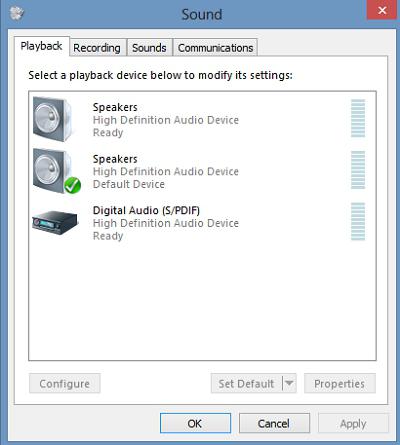
- Натиснете едновременно клавишите Win и R.
- В менюто Изпълнение въведете cmd.exe
- · В командния прозорец въведете sfc / scannow.
- Натиснете Enter.
Повредените данни ще бъдат възстановени от резервното хранилище. Вероятно, след като операционната система се рестартира, отново ще чуете звуковия поздрав.
Стъпка номер 12. Вирусна инфекция
Зловредният код не само краде и унищожава потребителските данни. Програмата за вируси, вградена в средата на операционната система, също може да е причината звукът на компютъра да изчезне. За да се идентифицира вредителят, е необходим специален софтуер. Често традиционно се използва за защита на антивирусен софтуер не е съвсем достатъчно. Днес обаче в интернет има много ефективни разрушители на злонамерен код. Ето защо не би трябвало да имате много трудности при намирането на необходимия софтуер.
В заключение, няколко препоръки
- За да предотвратите проблеми със звука на компютъра си, проверявайте периодично на официалния сайт на производителя (производителя на дънната платка), ако са издадени по-нови версии на драйверите.
- Свързване към системни съединители Устройство pc за аудио възпроизвеждане, не би било излишно да се разбере по-подробно правилността на включената схема за свързване.
- Често дънните платки имат специални подложки, които могат да бъдат затворени със специални джъмпери, за да се пренасочи аудио изхода. Затова си струва да се позовем на документацията на дънната платка и да проучим по-подробно проблема.
- Ако всички методи са напразни по отношение на вашите очаквания (което е малко вероятно да се случи), потърсете специализирана помощ.
Как да свържа звука на компютъра? Както разбирате, това е изключително мащабен въпрос. Днес обаче сте научили много информация за това какво трябва да се направи, за да „поговорите“ с вашия приятел и какво трябва да се страхувате по време на неговата работа. Всички най-добри и приятни звукови впечатления за вас!